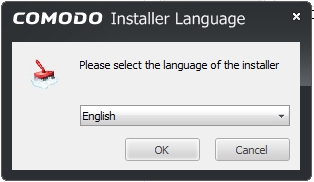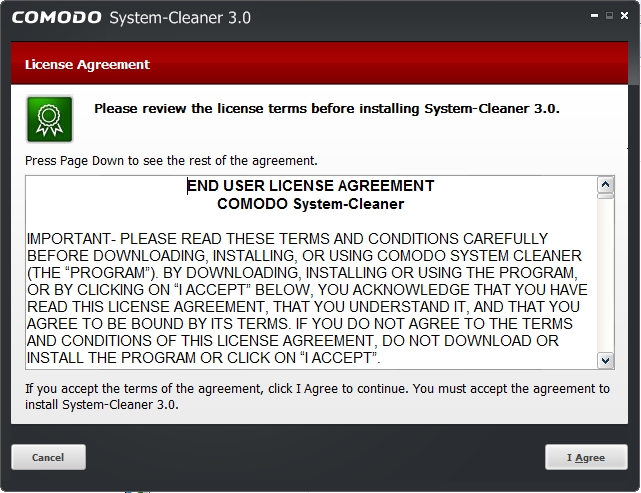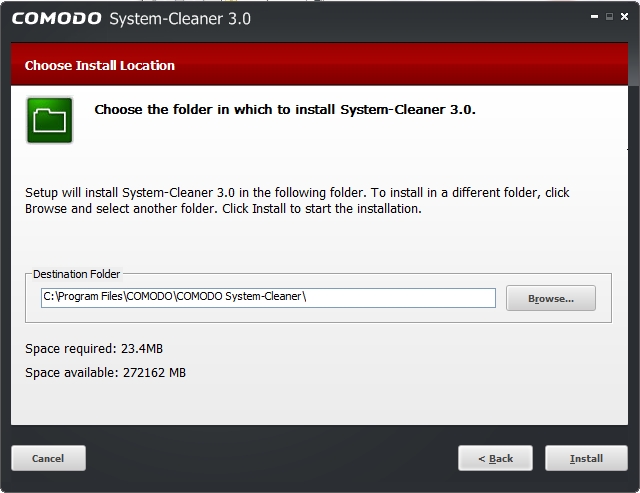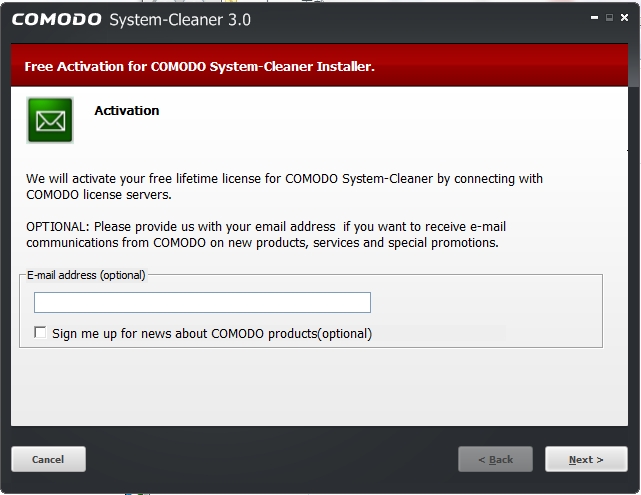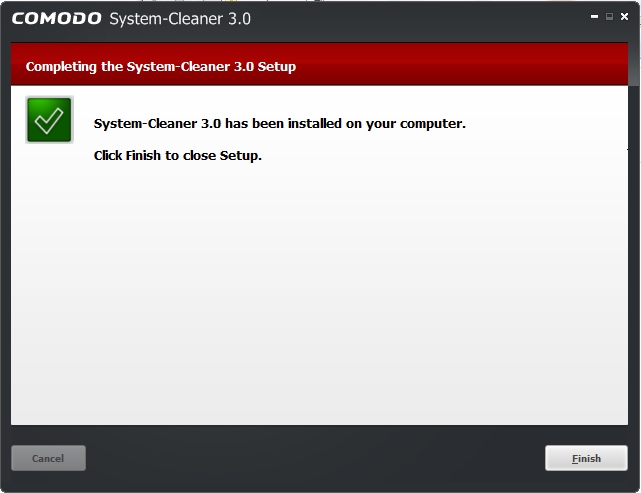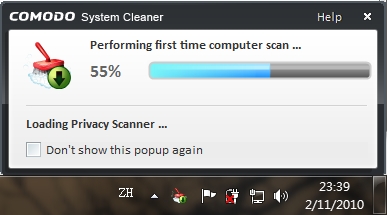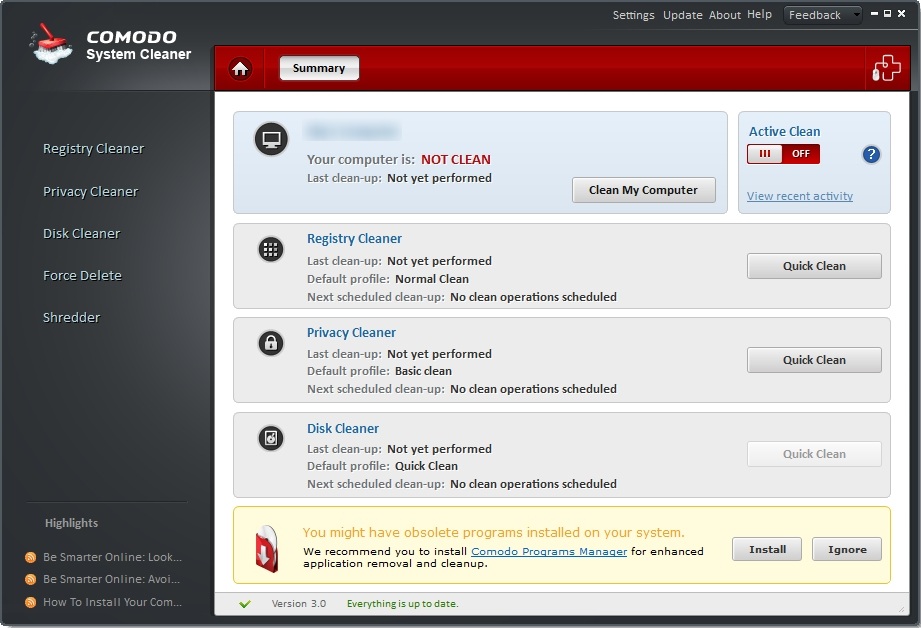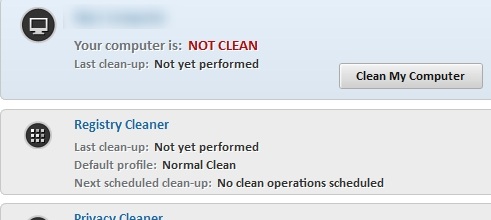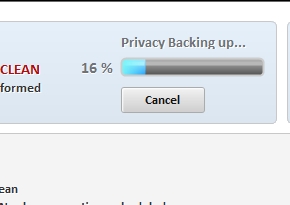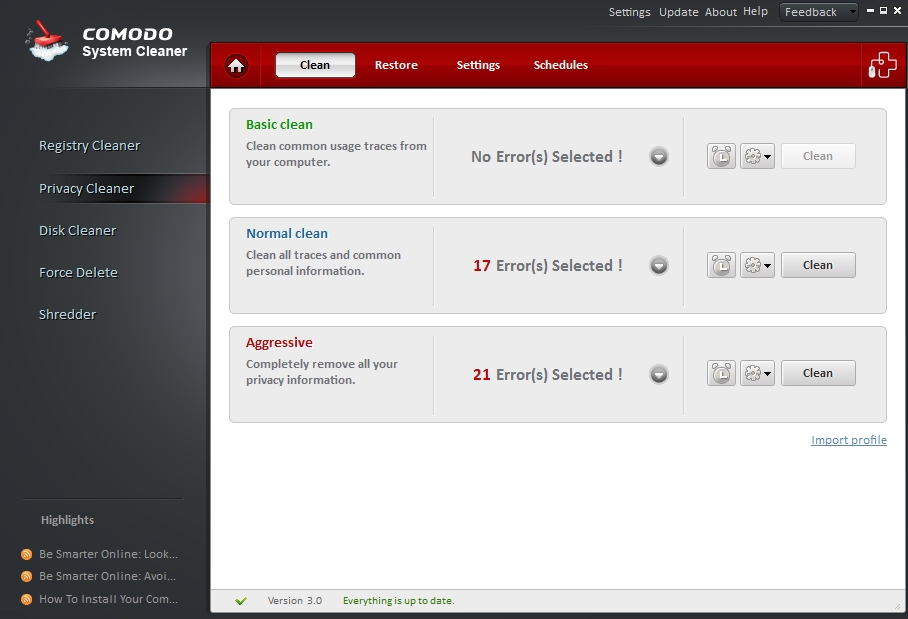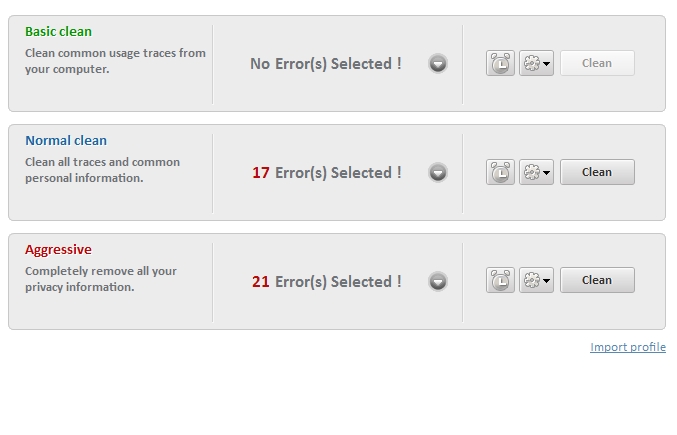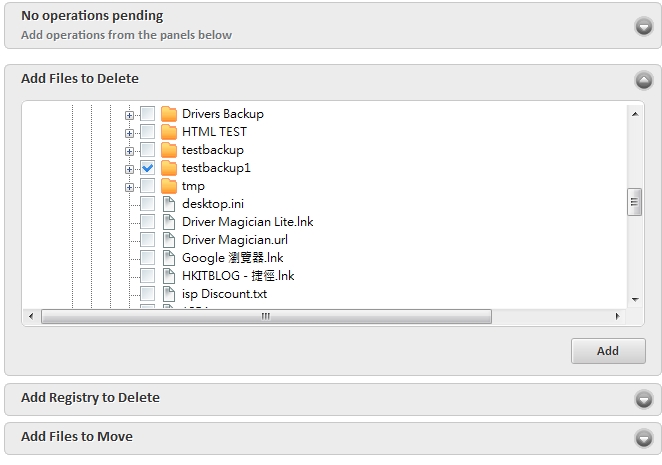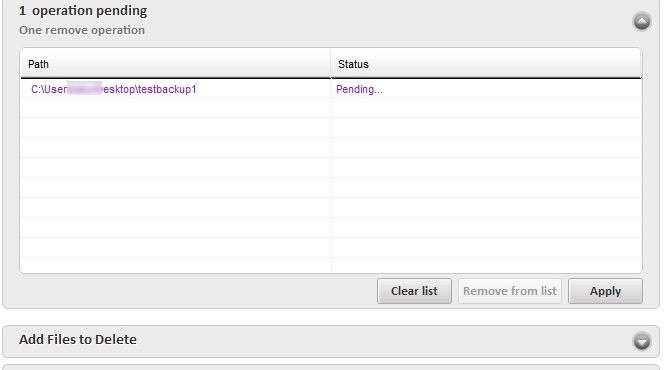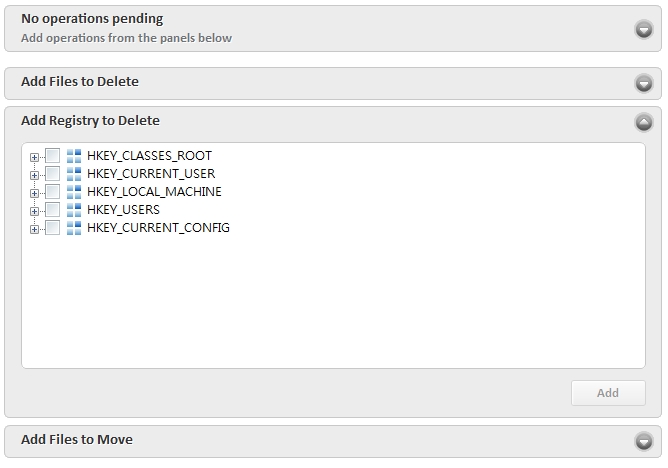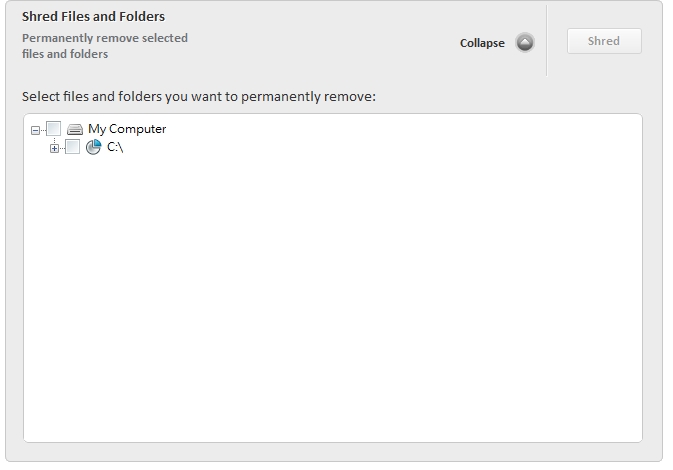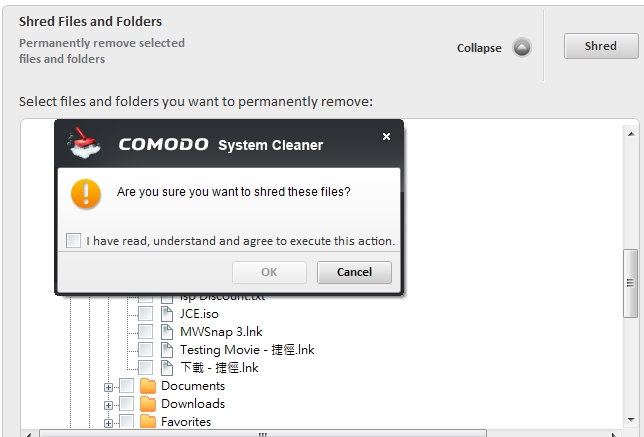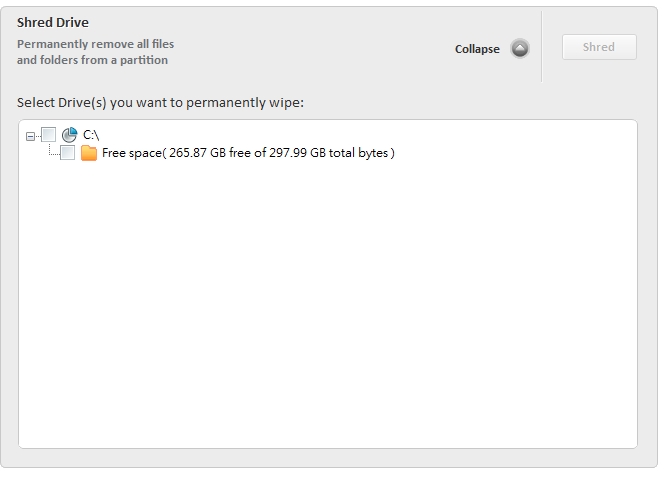大提速!自動清除系統垃圾為你的系統提高速度
大家有沒有出現過一個疑問,就是為什麼當一個系統用了一段時間後,系統的速度會愈來愈慢呢?當然除了是因為大家所安裝的軟件愈來愈多之外,其實每當大家開機、安裝、刪除檔案等動作時,系統都會自動產生一些備份、暫時性的檔案以及註冊碼,但很多時當大家對軟件進行反安裝後,這些暫存的檔案、註冊碼等仍然會存在於系統之內,長遠便做成愈來愈多系統垃圾,令系統愈來愈慢。今次將會介紹一套免費的系統清潔工具給各位,令大家更容易針將系統垃圾進行刪除工作,藉以提高系統的速度。
軟件名稱 : Comodo System Cleaner
下載網址 : http://bit.ly/9pquNv
安裝篇
Step 1
首先完成下載並執行安裝檔案,接著便會出現這畫面,在這裡大家可以設定軟件的語言。由於軟件並沒有提供中文的介面,因此大家只需選擇【English】再按下【OK】即可。
Step 2
然後直接按下【I Agree】略過使用條款。
Step 3
設定好安裝檔案的路徑。
Step 4
按下【Next】後便會見到這畫面。在這裡大家基本上只需取消勾選「Sign Me Up For news about Comodo Products」,而上方的欄位基本上留空後再按下【Next】便可。
Step 5
等一會後再按下【Finish】即完成整個安裝工作。
Step 6
然後軟件首先會自動替用家的系統進行快速的掃描,基本上等一即會可完成。
使用篇 (自動刪除系統垃圾)
Step 1
完成掃描後,程式會自動關閉。此時大家需要手動開啟軟件。執行後大家會見到這畫面。
Step 2
現時軟件提供多種不同的清潔項目供用家選用,分別有 Registry Cleaner、Privacy Cleaner、Disk Cleaner 等,假設筆者想快速地將所有的電腦垃圾刪除,此時請直接在中間按下【Clean My Computer】即可。
Step 3
接著軟件便會自動替用家進行系統清掃,完全不需要設定即可以使用。
使用篇 (更深入刪除系統垃圾)
Step 1
雖然利用上述的方法都已經能夠自動將大部份的系統垃圾刪除,然而自動刪除系統垃圾一般來說都是針對一些較表面的系統垃圾進行刪除,至於較深入的系統垃圾便不能夠透過自動刪除這功能來進行。幸好軟件亦提供了三種不同的深入刪除功能讓用家使用,分別是 Registry Cleaner、Privacy Cleaner 以及是 Disk Cleaner。由於三種針對不同項目的 Cleaner 在操作上基本上都沒有太大分別的關係,因此以下便以 Privacy Cleaner 作為今次的示範例子。
Step 2
首先當然需要先在左方選擇【Privacy Cleaner】,然後右方便會出現這畫面。在這裡系統本身會顯示有多少的垃圾可以讓用家進行刪除工作。
Step 3
此時我們可以決定針對這些垃圾的清掃程度,舉個例子,例如筆者想完全徹底的將資料刪除的話,此時只需在 Aggressive 的右方按下【Clean】即可,接著系統便會自動進行刪除工作。而且我們亦可以在右方設定排程清掃功能,透過設定好排程清掃功能,軟件便會自動在預設的時間進行清掃工作,十分方便。
Step 4
當然,如果你只是想對有關的項目進行基本的清掃工作,只需選擇【Normal Clean】即可,而至於 Quick Clean 這選項基本上便是上述提過的自動清掃功能的清掃設定,因此如果一早已經使用過自動清掃功能的話,這項目會顯示為綠色的。
強制刪除某些不能刪除的檔案
在系統之中,有些檔案可能會因為正在被系統使用又或者權限設定的錯誤等多種原因而出現無法刪除及移動等情況,這時間大家便可以透過軟件提供的【Force Delete】強制刪除或移動有關的檔案,以下將會介紹一下如果進行。
Step 1
首先進入【Force Delete】這項目內,然後右方會出現這畫面。假設筆者想強製刪除桌面上的一個本身無法進行刪除的檔案的話,先選擇【Add File to delete】,然後再按下【Add】即可。
Step 2
然後上方的 Pending 項目便會出現剛才所新增的刪除工作,請按下【Pending】按鈕,然後便可以見到所有已加入到 Pending 的項目,基本上此時再按下【Apply】軟件便會即時強制刪除指定的檔案。(請小心使用此功能,萬一系統檔案被刪除,將會對系統做成很大的影響,更有機會令系統不能夠正常運作。)
Step 3
在這裡大家亦可以使用其他的功能例如是 Add Registry to Delete 以及是 Add Files to Move 等,日後即使面對不能夠移動/刪除的檔案,透過利用這功能便可以強制進行,解決了很多不必要的麻煩。
徹底刪除檔案,令檔案無法被復原
軟件的另一個功能是可以讓用家針對一些重要的檔案進行最強的徹底刪除工作,令被刪除的檔案無法透過任何軟件進行還原。
Step 1
同樣地要徹底刪除某些檔案的話,大家需要先按下左方的【Shredder】,然後右方便會出現這畫面。假設筆者想徹底刪除桌面上的其中一個資料夾的話,只需先按下【Shred Files and Folders】下的【Select】按鈕,接著會出現這畫面。在這裡大家只需先選擇好想徹底刪除的檔案及資料夾即可。
Step 2
完成後再按下右上方的【Shred】,然後軟件便會自動替用家將所選擇的檔案完全徹底刪除,而且經筆者的測試後發現利用這方法所刪除的檔案基本上沒有辦法進行復原,這樣便可以確保重要的資料能夠完全徹底地刪除。
Step 3
最後值得一提的是這功能除了可以讓用家將特定的檔案完全刪除之外,更能夠針對整個硬碟、Driver 等進行徹底刪除的工作,這樣對於需要更換電腦的用家來說,舊電腦的資料便可以得到最佳的保護。
今次介紹的軟件對比同類型的軟件其實有一定的優勝之處,首先它提供了極簡易的使用方法,令新手亦可以即時使用。而且它更提供額外的實用功能例如是 Shredder 以及是 Force Delete,令用家在安裝一套軟件後便能夠得到多種實用的功能,絕對是一套看門口必備的軟件。